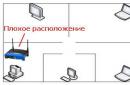في كثير من الأحيان يطرح المستخدمون السؤال التالي: "كيفية فتح ملف RAR؟" يحظى تنسيق الملف هذا بشعبية كبيرة ويستخدم في جميع إصدارات Windows وLinux وMacOS وحتى Android، ولكنه لسبب ما يسبب صعوبات للمستخدمين في فتحه.
RAR هو تنسيق خاص لضغط الملفات، وهو في الأساس عبارة عن أرشيف يحتوي على نسبة ضغط عالية، ولهذا السبب اكتسب شعبية كبيرة على الإنترنت.
لفتح أرشيفات RAR، يتم استخدام الأداة المساعدة WinRAR المقبولة عمومًا في أغلب الأحيان، والتي تتيح لك إنشاء أرشيفات واستخراج الملفات منها.
عند العمل مع تطبيق WinRAR، يمكن للمستخدم إنشاء أرشيفات مركبة ومتعددة المجلدات، بالإضافة إلى تعيين كلمة مرور عليها. يوجد حاليًا عدد كبير من أدوات الأرشيف المختلفة التي يمكنها العمل بتنسيق ضغط Rar. أقترح النظر في أفضل البرامج لأنظمة التشغيل المختلفة.
إذا كنت قد انتبهت بالفعل، فربما لاحظت أنه بشكل افتراضي هناك قدرة قياسية لفتح أرشيفات Zip فقط. لذلك، غالبًا ما لا يتمكن المستخدمون من فتح أرشيف RAR حتى يقوموا بتنزيل أداة مساعدة خاصة. إذا كنت لا تعرف ما تحتاجه بالضبط، ففكر في عدة خيارات.
وينرار
ربما يكون برنامج الأرشفة الأكثر شيوعًا لنظام التشغيل Windows. لا يستطيع WinRar فتح الملفات واستخراجها من الأرشيف فحسب، بل يسمح أيضًا للمستخدم بإنشاء أرشيفات بنفسه.
كما هو الحال دائمًا، يمكنك تنزيل البرنامج من الموقع الرسمي للمطور – www.win-rar.ru/download/.
يجدر الانتباه إلى حقيقة أن البرنامج عبارة عن برنامج تجريبي. هناك نسخة تجريبية مدتها 30 يومًا تتيح للمستخدم تجربة جميع الميزات.
بعد تثبيت WinRar، ولوضع ملف في الأرشيف، ما عليك سوى النقر بزر الماوس الأيمن عليه وتحديد "إضافة إلى الأرشيف".
لفك ضغط ملف مضغوط، ما عليك سوى النقر بزر الماوس الأيسر عليه وفي نافذة البرنامج التي تفتح، انقر فوق الزر "استخراج" الموجود في شريط الأدوات.
الوظائف الرئيسية لبرنامج WinRAR:
- القدرة على إنشاء أرشيفات لا يزيد حجمها عن 8 جيجابايت؛
- نعم، مرفقات البريد الإلكتروني وحظر الأرشيف والمزيد؛
- استعادة المحفوظات التالفة.
- توافر مدير الملفات.
7-الرمز البريدي
أرشيفي آخر يتمتع بنفس القدر من الشعبية، تم إنشاؤه في عام 1999. الميزة الرئيسية لبرنامج 7-zip هي أنه مجاني تمامًا ومفتوح المصدر. البرنامج له نسختين:
- الإصدار مع واجهة رسومية.
- إصدار سطر الأوامر؛
مثل برنامج الأرشفة السابق، يقوم 7-zip بعمل ممتاز مع أرشيفات Rar، ويدعم أيضًا العمل مع أنواع الملفات مثل: tar، gz، tb2، wim، 7z. بالمناسبة، تنسيق الضغط الرئيسي لهذا البرنامج هو Zip. 
يمكن للمستخدم، حسب تقديره، تثبيت عدة أرشيفات على جهاز الكمبيوتر الخاص به في وقت واحد، ولكن افتراضيًا سيتم فتح الأرشيفات في WinRar.
المزايا الرئيسية للبرنامج:
- سرعة ممتازة في إنشاء وتفريغ الأرشيفات؛
- دعم تنسيق 7z الأصلي، الذي يتمتع بمزايا أكثر من تنسيق Zip؛
- واجهة بسيطة وبديهية تتيح للمستخدمين فهم الوظائف بسرعة.
FreeArc
أرشيفي آخر مفتوح المصدر مجاني تمامًا. إذا كان لديك FreeArc مثبتًا في ترسانتك، فلن يكون لديك أي أسئلة حول كيفية فتح ملف RAR، حيث يمكن للبرنامج العمل مع جميع تنسيقات الأرشيف الشائعة.
بالمناسبة، ربما لاحظ أولئك الذين عملوا بالفعل مع أرشيفي هذا أن لديه سرعة عمليات ممتازة، لذلك فهو أسرع مرتين على الأقل من العديد من منافسيها. 
بالمناسبة، يمكن توصيل أرشيفي هذا بسهولة بمديري الملفات المشهورين مثل Total Commander و Far.
الجوانب المميزة لـ FreeArc:
- السرعه العاليه؛
- القدرة على استعادة المحفوظات التالفة.
- الفرز التلقائي للأرشيفات حسب التاريخ والحجم وما إلى ذلك؛
- عدد كبير من الإعدادات؛
- واجهة واضحة.
TUGZip
أرشيفي مجاني ومفتوح المصدر أقل شهرة، أثبت نفسه ليس فقط عند العمل مع الأرشيفات، ولكن أيضًا مع صور القرص.
إذا كانت الوظيفة القياسية للبرنامج لا تناسبك، فيمكنك بسهولة استكمالها بمكونات إضافية تم إنشاؤها خصيصًا. 
الملامح الرئيسية للبرنامج:
- إنشاء أرشيفات ذاتية الاستخراج؛
- العمل مع صور القرص: ISO، BIN، IMG وغيرها؛
- دعم تثبيت المكونات الإضافية لجهات خارجية؛
- استعادة المحفوظات التالفة.
- التكامل في قائمة سياق المستكشف؛
لن أدرج جميع الميزات التي يتمتع بها TUGZip. كما ترون، هناك الكثير منهم هنا، وربما أكثر من تلك الموجودة في أرشيفات الأرشيف الأكثر شعبية. بالمناسبة، يتم تحديث البرنامج بشكل مستقل عبر الإنترنت ويدعم اللغة الروسية.
IZarc

أرشيفي عالمي إلى حد ما يمكنه أيضًا العمل مع صور القرص.
البرنامج مجاني تمامًا ويدعم جميع تنسيقات صور الأرشيف والأقراص الحديثة. المزايا الرئيسية تشمل ما يلي:
- القدرة على تحويل الأرشيف إلى صورة والعكس.
- التكامل التلقائي في قائمة سياق Windows؛
- مسح الأرشيفات بحثًا عن الفيروسات باستخدام ;
- دعم اللغة الروسية.
بوجود هذا الأرشيف على جهاز الكمبيوتر الخاص بك، لن يكون لديك أسئلة بعد الآن: "كيفية فتح ملف Rar؟"
الهامستر أرشيف ZIP المجاني

أرشيفي مثير للاهتمام ومتقدم في نفس الوقت، يجمع بين الوظائف غير المعتادة في معظم أدوات الأرشيف.
لديها قدرات مثل:
- تحميل الأرشيفات إلى الخدمات السحابية الشائعة: DropBox وYandex Disc وGoogle Drive وغيرها؛
- مشاركة الروابط إلى الأرشيفات التي تم إنشاؤها مع الأصدقاء وزملاء العمل؛
- يدعم جميع طرق ضغط الملفات الشائعة؛
- لديه نسبة ضغط عالية.
لذلك، إذا كنت ترغب في مواكبة العصر، أنصحك بإلقاء نظرة فاحصة على هذا الأرشيف.
PeaZip
تنتهي قائمة أرشيفات Windows الخاصة بنا بـ PeaZip. هذا أرشيفي مجاني متاح مجانًا ولا يتطلب التثبيت على الجهاز. كل ما عليك فعله هو نسخ البرنامج إلى القرص.
PeaZip هو أيضًا غلاف رسومي لأرشيفات أخرى. يحتوي البرنامج على دعم لإنشاء أرشيفات بتنسيق Pea الخاص به. 
الوظائف الرئيسية للبرنامج:
- العمل مع أرشيفات متعددة المجلدات؛
- دعم جميع المحفوظات الحديثة.
- التحقق من سلامة المحفوظات؛
- إنشاء أرشيفات مشفرة؛
بشكل عام، مجموعة قياسية من الوظائف الموجودة في العديد من المحفوظات.
كيفية فتح ملف RAR على الأجهزة المحمولة التي تعمل بنظام Android وiOS
كقاعدة عامة، يتم بالفعل تثبيت العديد من الأجهزة المحمولة مسبقًا مع العديد من أدوات الأرشيف ومديري الملفات التي يمكنها العمل مع أرشيفات RAR. علاوة على ذلك، يسمح لك معظم مديري الملفات بعرض الأرشيفات كما لو كان المستخدم قد فتح مجلدًا عاديًا.
إذا لم يكن جهازك يحتوي على برنامج لفتح الأرشيف، فيمكنك استخدام الخيارات المقترحة أدناه.
البرامج الشائعة لفتح أرشيفات RAR على Android

Total Commander هو مدير ملفات شائع تم ترحيله من أجهزة الكمبيوتر إلى الأجهزة المحمولة. بمساعدتها، يمكنك بسهولة فتح الأرشيفات على هاتفك الذكي، على الرغم من أن واجهة البرنامج معقدة إلى حد ما، ولهذا السبب يبحث العديد من المستخدمين عن برامج بديلة.
ES File Explorer هو مدير ملفات آخر شائع جدًا، بالإضافة إلى مهامه الرئيسية، يحتوي على عدد من الميزات الإضافية التي تعمل بشكل رائع على الأجهزة الجذر.
يعد FX File Manager أحد مديري الملفات القلائل الذين يمكنهم العمل في وضع نافذتين. لن تكون الحقيقة دائمًا مناسبة لأصحاب الأجهزة ذات الشاشة الصغيرة.
Amaze File Manager هو مدير ملفات أقل شهرة ولكنه سريع جدًا ويعمل دون تجميد. إنه محبوب من قبل المستخدمين بسبب واجهته المشابهة لخدمات جوجل.
أفضل برامج iOS التي يمكنها العمل مع الأرشيف.

من المحتمل أن يكون مدير الملفات أحد المديرين المتقدمين الذين سيحبهم مستخدمو التخزين السحابي. لأنه يمكنه تحميل الأرشيفات إلى السحابة.
USB Disk Pro - يسمح لك بمعاينة الملفات، ويحتوي أيضًا على مجموعة من الوظائف الأخرى التي ستجذب كل من المبتدئين والمستخدمين المتقدمين.
Documents 5 هو أفضل مدير ملفات يسمح لك بالبحث عن الملفات الموجودة على جهازك ونسخها ونقلها وإضافتها أيضًا إلى الأرشيف.
كيفية فتح ملف RAR على نظام لينكس

إذا كنت تستخدم نظام التشغيل Linux على جهاز الكمبيوتر الخاص بك، فيمكنني إرضائك. ليس عليك البحث أو تنزيل أي شيء، نظرًا لأن توزيعات نظام التشغيل هذا تحتوي بالفعل على حزم برامج مدمجة للعمل مع أرشيفات Rar. صحيح أن هذه المجموعة من البرامج لا تحتوي على واجهة رسومية مألوفة.
كيف وماذا لفتح ملف .rar؟
على الرغم من حقيقة أن تنسيق .rar أصبح منذ فترة طويلة جزءًا لا يتجزأ من أنظمة التشغيل Windows وLinux والعديد من أنظمة التشغيل الأخرى، بما في ذلك MacOS وAndroid، إلا أن فتح الأرشيف تلقائيًا بالنقر المزدوج على الماوس لا يعمل بالنسبة للكثيرين.

المحفوظات على ويندوز
افتراضيًا، يفتح Windows أرشيفات 7zip فقط، ولفتح .rar، ستحتاج إلى تنزيل توزيعة إضافية.
وينرار
هذا هو التطبيق الرئيسي للعمل مع .rar. من بين جميع البرامج الشائعة، هذا البرنامج فقط يمكنه إنشاء أرشيفات على نظام التشغيل Windows، في حين أن البرامج الأخرى يمكنها فتحها فقط.
إذا كان WinRAR مثبتًا على جهاز الكمبيوتر الخاص بك، فلإنشاء ملف أرشيف، ما عليك سوى النقر بزر الماوس الأيمن على سطح المكتب حتى تظهر قائمة تطلب منك إنشاء "أرشيف WinRAR".
ولفتح .rar، ما عليك سوى النقر فوق هذا الملف وسيتم فتحه تلقائيًا في WinRAR، إذا تم تثبيت هذا البرنامج مرة أخرى على الكمبيوتر. كما يسمح لك باستخراج الملفات من الأرشيف. للقيام بذلك، يوجد زر "استخراج" في اللوحة العلوية.
مميزات برنامج WinRAR هي:
- يمكنك إنشاء أرشيف لا يزيد حجمه عن 8 جيجابايت؛
- يمكنك إضافة كلمة مرور وبريد إلكتروني إلى الأرشيف وتقسيمه إلى أجزاء وحظره و
- إجراء العديد من التلاعبات الأخرى؛
- من الممكن تصحيح المحفوظات التي تضررت.
7-الرمز البريدي
يتواءم هذا البرنامج جيدًا مع مهام فتح وتفريغ الأرشيفات بتنسيق .rar.
بالإضافة إلى هذا التنسيق، فإنه يعمل مع عدد كبير من الملفات الأخرى - tar، gz، tb2، wim، 7z، ولكن تنسيقه الرئيسي هو zip.
من المهم ملاحظة أنه مع تثبيت 7-Zip وWinRAR، يكون لدى المستخدم الفرصة لإنشاء أرشيف في واجهة 7-Zip، لكن WinRAR لا يزال قيد الاستخدام.
ميزات أخرى لبرنامج 7-Zip:
- سرعة تسجيل وضغط عالية جدًا؛
- هناك تنسيق 7z خاص به، والذي، وفقًا للخبراء، أفضل من Zip؛
- الواجهة مشابهة جدًا لـ WinRAR.
TUGZip
هذا البرنامج غير معروف بشكل خاص للعديد من المستخدمين المعاصرين. ولكن لديها العديد من الميزات "الجميلة".
من بينها ما يلي:
- يوجد محرر لأرشيفات الاستخراج الذاتي؛
- يدعم البرنامج صفائف متعددة الأرشفة.
- واجهة كلاسيكية للمحفوظات.
- التحقق التلقائي من أمن البيانات.
يدعم TUGZip أيضًا عددًا كبيرًا من التنسيقات، حتى أكثر من 7-Zip.
IZArc
الميزة الرئيسية لـ IZArc هي أنه لا يعمل فقط مع الأرشيفات، ولكن أيضًا مع صور القرص، أي مع الملفات بتنسيق ISO وMDF وما إلى ذلك.
مميزات برنامج IZArc:
- القدرة على تحويل الأرشيفات إلى صور القرص والعكس؛
- طرق تشفير أكثر أمانًا من البرامج السابقة (بما في ذلك AES)؛
- دعم المحفوظات متعددة المجلدات والاستخراج الذاتي.
بشكل عام، IZArc هي أداة جيدة جدًا وموثوقة ومجانية لفتح ملفات .rar.
FreeArc
FreeArc هو برنامج أرشيفي مجاني ومفتوح المصدر تمامًا. يعمل مع عدد كبير من المرشحات وخوارزميات الضغط - 11 في المجموع. إذا حكمنا من خلال اختبارات الأداء، فإن FreeArc يعمل أسرع مرتين على الأقل من أي برنامج أرشيفي حديث آخر. ميزته الكبيرة هي القدرة على الاتصال بـ Total Commander و FAR. مميزاته الأخرى هي:
- من الممكن استعادة المحفوظات.
- الفرز التلقائي حسب الحجم أو تاريخ الإنشاء أو غيرها من المعالم؛
- خيارات التخصيص وافرة؛
- التحقق التلقائي من سلامة الأرشيف بعد التسجيل.
PeaZip
أرشيفي مجاني آخر، يعمل أيضًا كغلاف رسومي لأرشيفات أخرى. لديه تنسيق أرشيف فريد خاص به، .pea. يدعم عددًا كبيرًا من التنسيقات، بما في ذلك 7z وtar وgzip وxz وace وchm وغيرها الكثير. كما أن لديها خوارزمية الاختبار الخاصة بها.
الهامستر أرشيف ZIP المجاني
منتج مثير للاهتمام من Hamster Studio. يتميز بواجهة غير قياسية للغاية ودعم لعدد كبير من تنسيقات الأرشيف (12 قطعة) والملفات بشكل عام.
يحتوي على مجموعة من الوظائف الخاصة للعمل مع البريد الإلكتروني وصور القرص. كما يدعم تقنية السحب والإسقاط. لا يسمح لك بفتح الأرشيفات فحسب، بل أيضًا بإنشاءها.
المحفوظات في لينكس (أوبونتو)
في كثير من الأحيان، تأتي توزيعات Linux بالفعل مع حزمة برامج مصممة خصيصًا لفتح أرشيفات .rar. هذه مجموعة من برامج تحرير الأرشيف المجانية، بدون الواجهة الرسومية المعتادة.
يمكنك تفعيلها عبر سطر الأوامر عن طريق إدخال:
sudo apt-get install unrar p7zip-rar
الآن في مدير الملفات، عندما تنقر بزر الماوس الأيمن على أرشيف rar وتختار "استخراج هنا"، سيتم فك ضغط أرشيف rar. يمكنك أيضًا استخدام unrar x [اسم الأرشيف] لفك الضغط.
في كثير من الأحيان، إذا تم إنشاء أرشيف في Windows، فعندما تحاول فتحه في Ubuntu، يتم فقدان الترميز الموجود في أسماء الملفات (يُعتقد أن هذا هو الحال بالنسبة للأوامر unrar-free وrar).
لا يسمح لك هذا المحرر بعرض أي شيء قبل التفريغ أو التحويل أو إجراء عمليات مختلفة بشكل عام بدون محطة طرفية.
p7zip – هذا هو نفس برنامج 7-Zip، فقط لنظام التشغيل Linux. يتمتع p7zip بواجهة كاملة وكلاسيكية لأرشيفي الملفات. المطورون هم أيديولوجيو البرمجيات مفتوحة المصدر، لذا فإن جميع البرامج مجانية.
إليك نصيحة واحدة من المنتدى لم يتم التحقق منها: استخدم برنامج 7zip لنظام التشغيل Windows في Ubuntu.
فتح أرشيف على نظام MacOS
بالنسبة لنظام التشغيل هذا، هناك أيضًا إصدارات من UnRarX و7zX وأداة مساعدة RAR مدفوعة الأجر، والتي، في رأينا، غير مريحة للغاية للاستخدام. كل هذه هي نظائرها من البرامج المذكورة أعلاه لأنظمة التشغيل الأخرى، وهي تعمل بشكل متطابق تقريبا - مع ميزات التشغيل الخاصة بها، اعتمادا على نظام التشغيل.
ننصح مستخدمي Apple باستخدام الأداة المساعدة UnRarX لنظام التشغيل MAC OS. هنا يحتوي على واجهة رسومية كاملة وأكثر قابلية للفهم بالنسبة للمستخدم العادي. هناك أرشيفي آخر مثير للاهتمام يسمى keka - نسخة من p7zip، وبالتالي، 7-Zip، مع اختلافات طفيفة.
RAR في Android وiOS
على منصات الأجهزة المحمولة، يمكن لجميع مديري الملفات تقريبًا فتح الأرشيفات، بما في ذلك تلك ذات الامتداد .rar. ومع ذلك، تحتاج إلى تثبيت WinRAR معهم.
في معظم الحالات، يتم تثبيت كل هذا بالفعل على الهاتف والجهاز اللوحي في الوقت الذي تقع فيه هذه الأجهزة في أيدي المستخدم.
وفقًا لذلك، يمكنك أيضًا فتح أرشيف أو إنشائه أو فك ضغطه على الهاتف أو الجهاز اللوحي، وفي بعض مديري الملفات يحدث كل هذا كما لو كان المستخدم يفتح مجلدًا عاديًا.
لذا، إذا كنت تواجه صعوبة في فتح أرشيف على هاتفك، فاستخدم أحد مديري الملفات المشهورين لنظامي التشغيل Android وiOS.
برامج لفتح .rar على أندرويد:
إي إس مستكشف الملفات
أحد مديري الملفات الأكثر شيوعًا، والذي ربما يتمتع بأوسع وظائف على الإطلاق - يمكنه منح حقوق الجذر ومراقبة استخدام الذاكرة وغير ذلك الكثير.
القائد الكلي
يمكن لمدير الملفات هذا القيام بحوالي 10 مرات أكثر من ES File Explorer، ولكن هذه الإمكانات متاحة فقط لأولئك الذين يمكنهم فهم واجهته المعقدة.
تدهش مدير الملفات
يجذب العديد من المستخدمين بواجهته المشابهة لـ Google. لا يتجمد.
مستكشف ملفات FX
مدير الملفات الذي يعمل بشكل جيد في وضع نافذتين.
برامج العمل مع الأرشيفات على نظام iOS:
الوثائق 5.
يوفر العديد من الخيارات للبحث عن الملفات والعمل معها - النقل والنسخ والإضافة إلى الأرشيف وغير ذلك الكثير.
متصفح الملفات.
يتواءم بشكل مثالي مع مهمة الاتصال بجهاز بعيد.
قرص USB برو.
يحتوي مدير الملفات هذا على العديد من الميزات للمستخدمين المتقدمين ومعاينات الملفات.
مدير الملفات.
الخيار الأفضل لأولئك الذين يستخدمون التخزين السحابي.
يمكنك أدناه أن ترى بوضوح كيفية فتح ملف .rar في Windows باستخدام WinRAR.
أحد أهم البرامج المثبتة على كل جهاز كمبيوتر. يمكن لـ WinRAR توفير مساحة كبيرة على جهاز الكمبيوتر الخاص بك. على سبيل المثال، يمكنك أرشفة مجموعة الصور الخاصة بك، مما سيؤدي إلى تقليل حجمها بشكل كبير. من السهل نقل الأرشيفات عبر الإنترنت. يمكن للمستلم الذي ترسل إليه الأرشيف أيضًا تنزيل WinRAR مجانًا وفك ضغط الأرشيفات على جهاز الكمبيوتر الخاص به. اعتمادًا على نظامك، يمكنك تنزيل Winrar مجانًا بالإصدارين 64 بت و32 بت من البرنامج.
بالنسبة لأولئك الذين يستخدمون الإصدارات السابقة، سيكون من الجيد تنزيل أرشيف Winrar مجانًا، نظرًا لأن الإصدارات الأقدم لا تدعم تنسيق أرشيف RAR5 الجديد. لقد أتاح المطورون الوصول المجاني إلى النسخة التجريبية (التجريبية) من البرنامج، والتي تنتهي صلاحيتها بعد أربعين يومًا. بعد هذه الفترة، سيظل البرنامج يعمل، ولكن ستظهر نافذة مزعجة "قليلاً". لتجربة إمكانيات الأرشفة المحدثة، قررنا تنزيل النسخة الروسية من WinRAR لنظام التشغيل Windows 7 ووصف انطباعاتنا. حسنًا، يتمتع WinRAR بميزة ملحوظة من حيث الضغط والسرعة والوظائف مقارنةً بمنافسيه المباشرين - 7-Zip وIZArc وHaoZip. تجدر الإشارة إلى أن نظام التشغيل Windows 7 يحتوي على خوارزمية ضغط خاصة مدمجة لمواد الوسائط المتعددة، والتي تخضع بشكل سيء للغاية للضغط الإحصائي.
مميزات البرنامج:
- عند تفريغ الأرشيف، يتم استخدام العديد من نوى وحدة المعالجة المركزية، مما يزيد من سرعة التفريغ والأرشفة؛
- تكون معلومات استرداد الأرشيف مستقرة جدًا، مما يزيد بشكل كبير من فرصة استرداد الأرشيف بنجاح في حالة تلف الأرشيف؛
- ينشئ أرشيفات ذاتية الاستخراج بتنسيق SFX؛
- تعيين كلمة مرور للأرشيف؛
- القدرة على إضافة تعليقات إلى الأرشيف؛
- يمكن تقسيم الأرشيفات إلى أجزاء، وهو أمر مفيد جدًا لنقل ملف كبير؛
- هناك وظيفة مدمجة للتحقق من الفيروسات والبحث عن ملف؛
- البرنامج متعدد اللغات، لذا يمكنك تنزيل WinRAR مجانًا باللغة الروسية ولا تقلق.
مبدأ التشغيل:
لا يوجد شيء معقد في تثبيت برنامج الأرشفة، فهو لن يتطلب سوى بضع نقرات. بعد التثبيت، حدد أي ملف أو مجموعة من الملفات التي تهتم بها (يمكنك حتى استخدام المجلد بأكمله مع الملفات المرفقة)، ثم انقر بزر الماوس الأيمن لفتح قائمة السياق. الوظائف المتاحة هنا هي: التغليف التلقائي، والإضافة إلى الأرشيف، والإرسال عبر البريد الإلكتروني، بالإضافة إلى التغليف اليدوي. في الوضع اليدوي، يمكنك تغيير اسم الملف وتعيين كلمة مرور وحفظ مسار الأرشيف وإضافة التعليقات وغير ذلك الكثير.
الايجابيات:
- يعمل مع عدد كبير من الأشكال.
- القدرة على تنزيل WinRAR النسخة الروسية المجانية.
السلبيات:
- النسخة التجريبية صالحة لمدة أربعين يومًا فقط، على الرغم من أن ذلك بعد انتهاء المدة لن يؤثر على عملها بأي شكل من الأشكال.
البرنامج بسيط ومتعدد الوظائف، ومناسب لكل من المستخدمين المبتدئين والمتقدمين. بعد مراجعته ننصحك بتحميل أرشيف Winrar مجانا بدون رسائل نصية والتسجيل من موقعنا.
المستند ذو ملحق RAR عبارة عن أرشيف بيانات مضغوط يحتوي على العديد من الملفات والمجلدات الأخرى. يشير الاختصار إلى Roshal ARchiver (استنادًا إلى اسم منشئ التنسيق). يعد ملف RAR مجلدًا عاديًا في الأساس، لكنك تحتاج إلى برنامج خاص لفتحه واستخراج محتوياته. يمكن اعتبار البرنامج الرئيسي لفتح ملفات RAR هو برنامج أرشيفي rar "WinRAR" من شركة RarLab.
ما هو موجود في ملفات .RAR
عند تنزيل البرامج، عادةً ما يكون أرشيف RAR متاحًا للمستخدم للتنزيل. يتم ممارسة هذا غالبًا على المواقع التي تتم فيها مشاركة الملفات. يقوم موزعو البرامج أحيانًا بوضع حزم التثبيت في ملف RAR لضغطها إلى حجم أصغر - وهذا سيسمح لهم بالتنزيل بشكل أسرع من المعتاد.
يمكن تشفير ملفات RAR في الأرشيف بحيث تظل محتوياتها مفتوحة فقط لأولئك الذين يعرفون كلمة المرور. يعد الأرشيف مفيدًا أيضًا في الحالات التي يريد فيها المستخدم إرسال قائمة كاملة من الملفات - فبدلاً من تنزيل كل ملف على حدة، يمكنك دمجها في ملف RAR ثم جعله مرفقًا بالبريد الإلكتروني.
بمجرد فتح أرشيف RAR، ستتمكن من استخراج البيانات ومن ثم استخدامها مثل أي ملف آخر على جهاز الكمبيوتر الخاص بك.
كيفية فتح ملف .RAR
RAR هو التنسيق القياسي لبرنامج أرشيف WinRAR. المشكلة الوحيدة في WinRAR هي عدم وجود نسخة مجانية. ومع ذلك، هناك العديد من المنتجات المماثلة المجانية التي لا يتعين عليك الدفع مقابلها - 7-الرمز البريدي. PeaZipو jZip- هذان بديلان آخران للعمل مع RAR.
المستخدمون الذين لا يعرفون كيفية فتح rar على نظام Mac لديهم الفرصة للتنزيل والاستخدام كيكا، Unarchiverأو مستخرج RAR مجانيلفك مثل هذه المحفوظات.
هناك طريقة أخرى وهي استخدام خدمة Unzip-Online عبر الإنترنت أو خدمات التخزين السحابية، والتي تتيح لك فتح ملفات RAR دون تثبيت أي برنامج.
رار للاندرويدهو برنامج أرشيفي مجاني متعدد الوظائف لضغط الملفات وفك ضغطها على الهواتف والأجهزة اللوحية الحديثة. كونه من بنات أفكار شركة RARLAB، فإنه يحمل جميع وظائف تطبيق WinRAR للكمبيوتر الشخصي. يعمل مع أي تنسيقات أرشيف، بما في ذلك أحدث إصدارات RAR وPPMd وZIPX وBZIP2. يستخدم الإمكانات الكاملة للمعالج لمعالجة البيانات. يتمتع برنامج الأرشفة بوظيفة تحديد أداء الهاتف.
لقطات شاشة RAR →



يمكنك تنزيل RAR لنظام Android مجانًا على هذه الصفحة. نحن نقدم إصدارات أصلية آمنة من التطبيقات من المطور. عن طريق تثبيت أرشيفي RAR، يمكنك الحصول على العديد من الميزات المفيدة.
الاحتمالات
- عمل سريع وعالي الجودة مع أرشيفات الأنواع الأكثر شيوعًا - RAR وZIP.
- تفريغ الأرشيفات بتنسيقات ARJ وGZ وXZ و7z وISO وBZ2 وTAR.
- إنشاء أرشيفات متعددة المجلدات.
- العمل مع المحفوظات المستمرة بمختلف أنواعها.
- إنشاء المحفوظات المشفرة اللازمة.
- وظيفة لكشف واستعادة الملفات التالفة.
- إمكانية إضافة بيانات الخدمة إلى الأرشيف، مما يضمن استعادتها في حالة حدوث ضرر مادي.
- زيادة سرعة الضغط (باستخدام العديد من مراكز المعالج لمعالجة الملفات في وقت واحد).
- إعداد حماية كلمة المرور لمعلومات الخدمة وجدول محتويات أرشيفات تنسيق RAR.
- تجهيز الأرشيف بالتعليقات.
يعد برنامج RAR مديرًا عالميًا للعمل مع الملفات المضغوطة، مما يسمح لك بإنشاء أرشيفات تعمل بعد ذلك بشكل مثالي على جهاز الكمبيوتر. فهو يجعل من السهل تنزيل الكتب وتفريغ الألعاب وضغط الصور ومقاطع الفيديو. يعد هذا برنامجًا ممتازًا لهواتف المستخدمين النشطين لتطبيقات الهاتف المحمول. يمكنك تنزيل أرشيف RAR لنظام Android باستخدام الرابط المباشر أدناه.